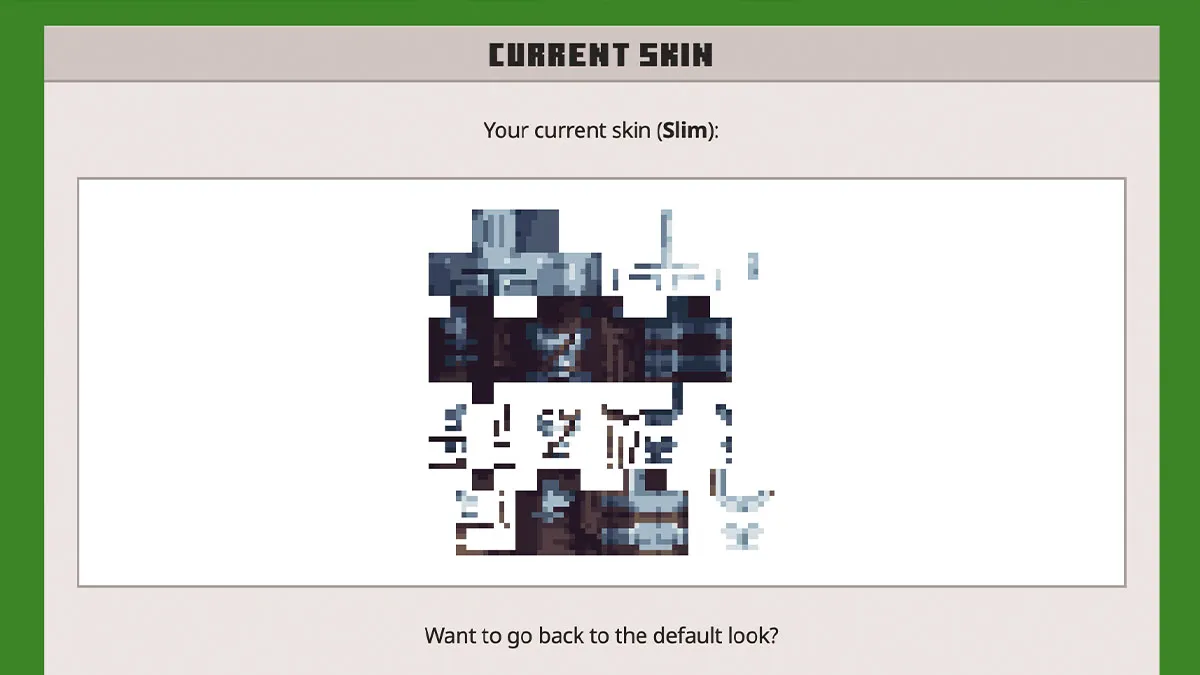Cách nhận giao diện tùy chỉnh trong Phiên bản Bedrock Minecraft (2022), Minecraft: Cách tải xuống và cài đặt Skin tùy chỉnh – Gamerevolution
Minecraft: Cách tải xuống và cài đặt giao diện tùy chỉnh
Người chơi nên nhìn gần giữa màn hình, nơi nên có phần “Skins thuộc sở hữu”, một trong những tùy chọn là một làn da hoàn toàn màu xám, trống. Họ nên nhấn tùy chọn này, điều này sẽ thay đổi văn bản ở phía bên phải màn hình và thêm một nút nói rằng hãy chọn Skin New.”
Cách nhận giao diện tùy chỉnh trong Phiên bản Bedrock Minecraft (2022)
Minecraft được biết đến với cách người chơi có thể tùy chỉnh trải nghiệm của mình: họ có thể tạo giao diện tùy chỉnh xuống pixel và thậm chí nhận hoặc tạo các gói tài nguyên thay thế tất cả các kết cấu và âm thanh của trò chơi. Tùy chỉnh này được thể hiện tốt nhất bởi Java Edition, tuy nhiên.
Mặc dù người chơi phiên bản Bedrock không nhận được mức độ tùy biến tổng số này, nhưng có nhiều cách họ có thể sử dụng giao diện tùy chỉnh, tương tự như người chơi Java Edition. Tuy nhiên, họ chỉ có thể đặt giao diện tùy chỉnh qua hình ảnh trên thiết bị di động hoặc phiên bản PC của nền tảng.
Hướng dẫn nhập khẩu và sử dụng giao diện tùy chỉnh trong Phiên bản Bedrock Minecraft
1) Tải xuống hoặc tạo ra một làn da
Điều đầu tiên người chơi sẽ cần làm là điều hướng đến bất kỳ trang web chia sẻ da phổ biến nào của trò chơi. Ví dụ này, Skindex đã được sử dụng ở đây. Họ nên tìm thấy một làn da họ muốn sử dụng và tải xuống, hoặc họ có thể tạo ra một làn da của riêng họ từ đầu.
2) Đi đến phòng thay đồ
Người chơi sẽ cần ra mắt trò chơi và điều hướng đến phòng thay đồ, vì đây là thực đơn họ có thể sử dụng để tùy chỉnh làn da trong trò chơi của họ.
3) Chọn một khe cắm
Có tối đa năm vị trí nhân vật mà người chơi có quyền truy cập. Họ có thể chỉnh sửa một làn da hiện có hoặc xóa một lựa chọn và làm cho một cái mới.
4) Tạo một nhân vật
Nếu người chơi có ý định tạo ra một làn da mới, họ sẽ cần nhấn nút Tạo nhân vật trên một khe cắm da trống rỗng. Sau đó, họ sẽ cần chọn tùy chọn thứ hai, đó là một làn da cổ điển – một kết cấu toàn thân không thể chỉnh sửa thêm. Sau đó, người chơi sẽ nhấn một lần nữa.
5) Sử dụng giao diện sở hữu
Người chơi nên nhìn gần giữa màn hình, nơi nên có phần “Skins thuộc sở hữu”, một trong những tùy chọn là một làn da hoàn toàn màu xám, trống. Họ nên nhấn tùy chọn này, điều này sẽ thay đổi văn bản ở phía bên phải màn hình và thêm một nút nói rằng hãy chọn Skin New.
Người chơi nên nhấn nút này, sẽ mở một tệp điều hướng tệp cho tệp hình ảnh.
6) Sử dụng bộ điều hướng tệp để chọn làn da được tải xuống tùy chỉnh
Người chơi nên sử dụng bộ điều hướng tệp này để chọn làn da được tạo hoặc tải xuống tùy chỉnh của họ. Khi tập tin được tải lên, chúng sẽ được nhắc chọn loại da, mỏng hoặc rộng. Khi một tùy chọn đã được chọn, bản xem trước da trống trước đây sẽ cập nhật lên làn da tùy chỉnh.
7) Back Out of Menu
Khi da được trang bị và bản xem trước của nó xuất hiện ở phía bên phải màn hình, người chơi có thể chỉ cần điều hướng ra khỏi menu phòng thay đồ trở lại màn hình chính. Sau đó họ có thể chơi minecraft với làn da tùy chỉnh của họ được trang bị.
Tùy chỉnh làn da có từ trước
Ngoài ra còn có một cách khác để người chơi đá gốc để có được một làn da tùy chỉnh hơn. Mặc dù điều này không được cá nhân hóa như nhập khẩu da đã được Pixel tạo ra, nhưng nó cho phép người chơi đặt các điểm nhấn cá nhân của họ vào nhân vật của họ bằng cách sử dụng các mục có sẵn trên thị trường.
1) Đi đến phòng thay đồ
Như với phương pháp trước đó, người chơi sẽ cần vào phòng thay đồ của họ, vì đó là nơi cho phép bất kỳ và tất cả các tùy chỉnh nhân vật.
2) Chọn một khe cắm
Khi ở trong phòng thay đồ, người chơi nên có tổng cộng năm vị trí khác nhau mà họ có thể chọn từ. Họ nên điều hướng xung quanh, tìm kiếm một khe trống hoặc xóa một trong những nhân vật có từ trước.
3) Tạo một ký tự
Khi có một khe trống có sẵn cho người chơi sử dụng, họ sẽ nhấn nút Tạo nhân vật trực tuyến. Điều này sẽ cho họ một lời nhắc để tạo ra một nhân vật hoặc sử dụng một làn da cổ điển. Tùy chọn thứ hai sẽ cho phép người chơi sử dụng da nhập khẩu tùy chỉnh hoặc da toàn thân.
Đảm bảo rằng nhân vật của người ”được chọn và sau đó nhấn nút Tạo nhân vật trực tuyến.
4) Tùy chỉnh da
Sau khi nhấn nút Creat Creating Specterper, người chơi sẽ được điều hướng đến menu nơi họ có thể tùy chỉnh da hoặc trang phục. Họ nên đi qua từng tùy chọn để đảm bảo rằng mọi thứ đều muốn cho biến thể mới của họ. Sau khi kết thúc, chúng chỉ đơn giản là có thể rút lui khỏi các menu này và những thay đổi sẽ được lưu tự động.
Minecraft: Cách tải xuống và cài đặt giao diện tùy chỉnh
MỘT Minecraft . Tuy nhiên, một trong những nguồn phổ biến nhất là Skindex, có sẵn hàng ngàn tệp. Bạn có thể cài đặt Skin tùy chỉnh Minecraft trong Bedrock và Java Editions, nhưng quá trình này khác nhau cho cả hai. Mỗi lần tải xuống da tùy chỉnh Minecraft là một tệp PNG với mặt trước, sau, trái, phải, trên và dưới cùng của cơ thể và lớp bên ngoài. Đây là những điều dễ dàng sửa đổi trong trình chỉnh sửa đồ họa hoặc trình chỉnh sửa da Minecraft chuyên dụng, vì vậy hãy dành thời gian để thực hiện bất kỳ sự thay thế nào bạn muốn trước khi cài đặt da.
Cách cài đặt Skin tùy chỉnh trong Bedrock Minecraft
- Ra mắt trò chơi.
- Chọn “hồ sơ” ở góc dưới bên phải.
- Nhấp vào Chỉnh sửa nhân vật Chỉnh sửa ”
- Chọn tab thứ hai trên menu ở bên trái để chuyển đến phần sở hữu trên mạng.
- Nhấp vào Nhập cảnh ”
- Chọn “Chọn làn da mới”
- Tìm làn da đã tải xuống trên máy tính của bạn trong cửa sổ bật lên.
- Chọn loại da chính xác (cổ điển VS. mảnh khảnh).
Bây giờ, bạn có thể chọn làn da này dưới tab thuộc sở hữu tại bất kỳ điểm nào.
Cách cài đặt Skin tùy chỉnh trong Minecraft Java
Nó phức tạp hơn một chút để thêm giao diện tùy chỉnh vào minecraft java. Có hai phương pháp bạn có thể sử dụng:
- Minecraft Launcher
- Trình duyệt web
Thêm làn da với trình khởi chạy Minecraft.
Để thêm một làn da tùy chỉnh với trình khởi chạy Minecraft:
- Khởi động chương trình.
- Đi đến “skin” ở đầu trình khởi chạy.
- Nhấp vào “Skin mới.”
- .”
- Tìm png da tùy chỉnh trong cửa sổ bật lên.
- Khi nó được tải, đặt tên cho nó, chọn đúng loại mô hình người chơi và nhấp vào.”
Bây giờ bạn có thể tìm thấy da trong phần này của trình khởi chạy từ bây giờ.
Thêm da với trình duyệt web
- Truy cập trang web chính thức.
- Đăng nhập bằng tài khoản Microsoft của bạn.
- Chọn tùy chọn thay đổi da ”trên màn hình trò chơi của tôi theo Minecraft: Java Edition.
- Chọn hình dạng chính xác cho mô hình của bạn.
- Cuộn xuống và nhấp vào tệp Chọn, sau đó chọn PNG da tùy chỉnh của bạn.
Bất cứ khi nào bạn ra mắt phiên bản java, bạn sẽ mặc làn da tùy chỉnh của mình.
Jason Faulkner là biên tập viên SEO cao cấp của Evolve Media. Vào một ngày điển hình, bạn có thể thấy anh ấy làm việc tuyệt vọng khi cố gắng để có được các trò chơi PC cuối năm 1990/đầu những năm 20.